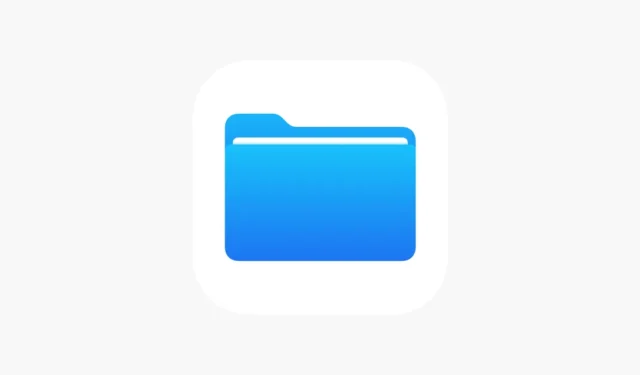
iOS 18 introduceert spannende verbeteringen aan de Bestanden-app, waardoor de functionaliteit aanzienlijk wordt verbeterd en bestandsbeheer op uw iPhone gebruiksvriendelijker wordt dan ooit. Laten we de nieuwe functies verkennen en hoe ze uw workflow kunnen verbeteren.
Cloud-installatie voor desktop en documenten
Het instellen van cloudopslag voor uw desktop- en documentenmappen is nu eenvoudiger dan ooit. Dit is hoe het proces werkt:
- Wanneer u een cloudaccount van derden op uw apparaat configureert, wordt u gevraagd uw bureaublad en documenten te synchroniseren met de cloud.
- Als je het liever niet meteen instelt, hoef je je geen zorgen te maken! Je kunt het later eenvoudig configureren in de app Instellingen.
Met deze functie kunt u eenvoudig back-ups maken van uw belangrijke bestanden en zorgt u ervoor dat deze op al uw apparaten toegankelijk zijn.
Gedownloade bestanden behouden
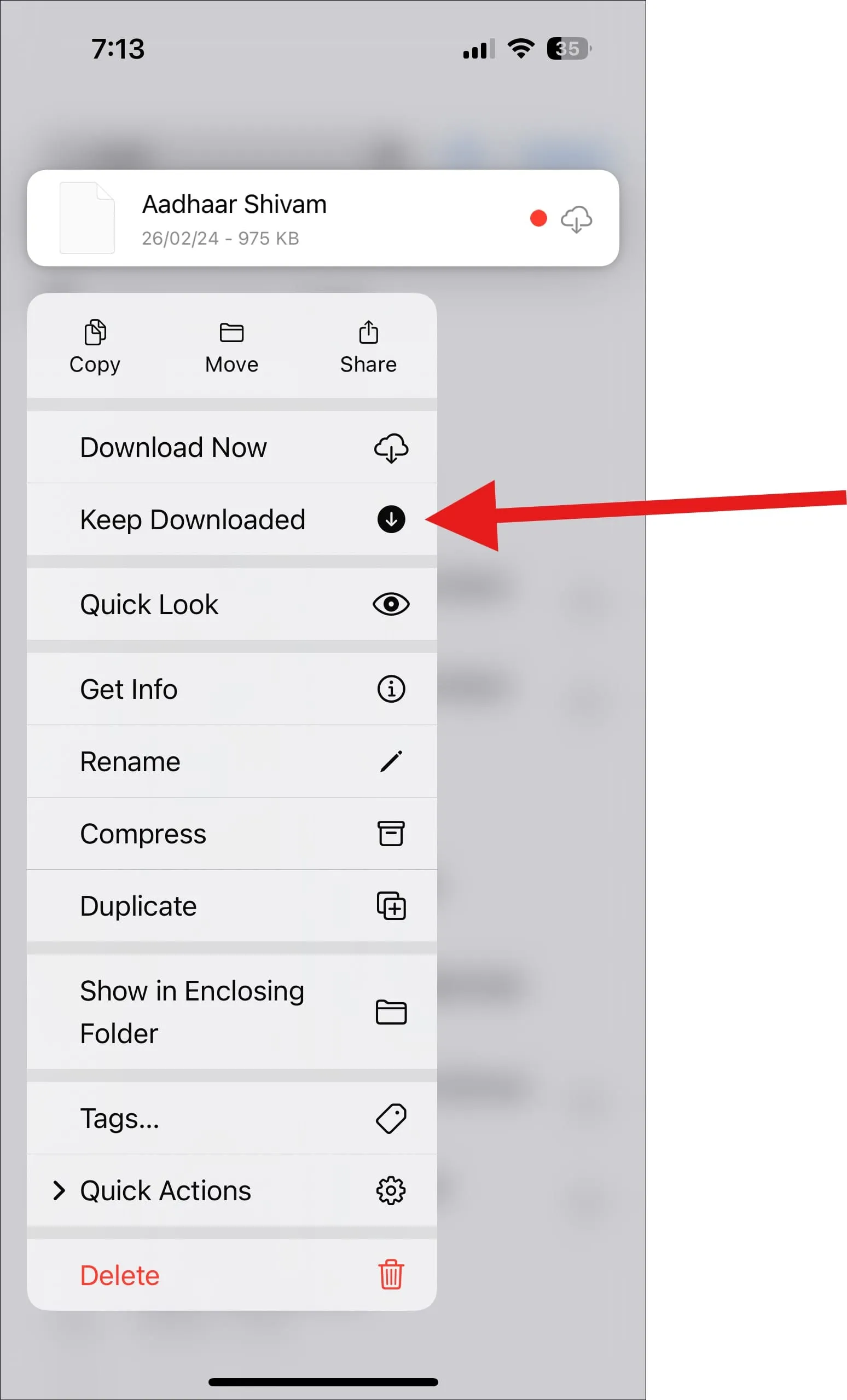
Heb je ooit een bestand offline nodig gehad, maar bleek het niet beschikbaar? De nieuwe functie “Gedownload houden” lost dit probleem op:
- Selecteer specifieke iCloud-bestanden die u op uw apparaat wilt bewaren voor offline gebruik.
- Wijzigingen die u in deze bestanden aanbrengt terwijl u offline bent, worden gesynchroniseerd met iCloud zodra u weer verbinding maakt met het internet.
Zo weet u zeker dat uw belangrijke bestanden altijd binnen handbereik zijn, ongeacht de beschikbaarheid van internet.
Uitgebreide bestandsformaten voor externe schijven
Als u een iPhone met USB-C bezit, hebt u nu meer opties voor het formatteren van externe schijven:
- Houd een externe schijf ingedrukt in de app Bestanden.
- Kies ervoor om de schijf te formatteren naar een van de volgende bestandssystemen:
- APFS (Apple-bestandssysteem)
- exFAT
- MS DOS (FAT32)
Dankzij deze extra flexibiliteit kunt u uw externe schijven gebruiken met een breder scala aan apparaten en besturingssystemen.
Hoe een externe schijf te wissen
Het wissen van een externe schijf is nu een eenvoudige taak:
- Sluit uw externe schijf aan op uw iPhone.
- Open de app Bestanden en zoek de gekoppelde schijf.
- Houd het schijfpictogram ingedrukt.
- Selecteer “Wissen” in het menu dat verschijnt.
Met deze functie kunt u snel en eenvoudig een externe schijf rechtstreeks vanaf uw iPhone wissen, waardoor u geen computer meer nodig hebt.
Implicaties van deze kenmerken
Verbeterde cloudintegratie. Het nieuwe proces om cloudopslag in te stellen maakt het eenvoudiger om uw desktop en documenten op alle apparaten te synchroniseren. Dit is vooral handig voor degenen die regelmatig met bestanden werken op hun iPhone, iPad en Mac.
Verbeterde offline toegang. Met de functie ‘Gedownload houden’ kunt u ervoor zorgen dat cruciale bestanden altijd toegankelijk zijn, zelfs zonder internetverbinding. Dit is vooral handig voor frequente reizigers of iedereen die betrouwbare toegang tot bestanden nodig heeft in gebieden met beperkte connectiviteit.
Grotere flexibiliteit met externe schijven. De uitgebreide formatteringsopties en gestroomlijnde wisfunctie vergemakkelijken het beheer van externe opslagapparaten rechtstreeks vanaf uw iPhone. Dit is waardevol voor personen die regelmatig bestanden overzetten tussen verschillende apparaten of besturingssystemen.
Deze functies zijn ontworpen om de mogelijkheden voor bestandsbeheer op iOS-apparaten te verbeteren. U kunt nu talloze bestandsgerelateerde taken rechtstreeks op uw iPhone uitvoeren, waardoor u mogelijk minder afhankelijk bent van een computer voor bepaalde bewerkingen.




Geef een reactie